-- Das perfekte Foto
Übersicht
Dieses vielseitige Modul kann verwendet werden, um eine Vielzahl von Effekten zu erreichen, wie zum Beispiel: Überstrahleffekte (blooming), Rauschunterdrückung , Deutlichkeit und lokale Kontrastverstärkung . Es arbeitet in der Wavelet-Domäne, Parameter können für jedes Frequenzband separat eingestellt werden.

Anwendung
Jedes Frequenz Band kann unabhängig optimiert werden. Insbesondere kann man Kontrastverstärkung und das Entrauschen-Schwellwertprofil für Helligkeit und Farbigkeit ebenso wie für die Schärfe ("Rand") der Wavelet-Basis für jede Frequenzskala einstellen.
Jedes Frequenzband kann unabhängig voneinander geändert werden; Verwenden Sie das Mausrad, um den wirksamen Radius einzustellen in dem Ihre Änderungen angewandt werden. Der transparente Bereich zeigt an, wohin Sie die Kurve mit der aktuellen Mausposition und dem eingestellten Radius verschieben würden. Die kleinen Dreiecke auf der X-Achse können verschoben werden um die x-Position der Kurvenknoten zu ändern.
Ziehen Sie die obere Linie (helle Kreise, hier für die Helligkeitskanal) um den lokalen Kontrast zu beeinflussen. Nach oben Ziehen, wie hier gezeigt, führt zu einer Kontrastanhebung für diesen Frequenzbereich. Höhere Frequenzen, d.h. kleine Details, befinden sich auf der rechten Seite des Gitters. Herunter ziehen funktioniert auch.
Die untere Kurve (schwarze Kreise) wird verwendet, um eine Rauschunterdrückung durchzuführen. Es passt den Schwellenwert der Wavelet-Schrumpfung für jedes Frequenzband an. Ziehen Sie es hoch um den Effekt zu sehen. In diesem Beispiel wird das Rauschen, das durch die lokale Kontrastverstärkung vergrößert worden ist, entfernt.
Diese Ansicht zeigt die Wirkung der Kantenparameter. Sie sind hier für alle Frequenzbänder auf Null nach unten gezogen . Dies ist gewissermaßen ein regelmäßiges à trous Wavelet ohne Kantenerkennung und führt zu den charakteristischen Halos rund um die scharfen Kanten im Bild.
Dieses Bild ist das andere Extrem. Die Wavelet-Basis ist jetzt überschärft , was in der Nähe der Kante der Felsen zu hässlich abgestuften Umkehrungen führt.
Beachten Sie, dass der Kantenparameter nur die Wavelet-Basis beeinflusst, nicht das Bild selbst. Sie müssen einige Entrauschungs- / Kontrastverstärkungs-Parameter ändern, um eine Wirkung durch die Anpassungen des Kantenparameters zu sehen.
Dieses Modul verfügt zusätzlich über einen Schieberegler zum Mischen unterhalb des Kurveninterface. Ein Verstellen des Schiebereglers bewirkt ein Anheben oder Absenken der Kurve auf der y-Achse. Der Schieber wurde als Service-Tool ergänzt als Hilfe beim Ändern der Stärke des Effekts. Das Toll selbst ist kein Modulparameter; wenn Sie den Dunkelkammer-Modus verlassen werden alle Änderungen in den Kurven zusammengefasst
Werfen Sie einen Blick auf die Voreinstellungen, wo es eine Vielzahl von Beispielen gibt, die eine gute Basis zur Verfügung stellen um ein intuitives Verständnis der Kontrollen zu erhalten. Unter anderem gibt es zwei Voreinstellungen um die "Deutlichkeit" eines Bildes zu verbessern.
Überblenden
Bei ausgeschaltetem Überblenden wirken sich die Änderungen auf das gesamte Bild aus. Durch einen Überblendmodi können Sie z.B. die Änderungen auf den über die Maske ausgewählten Bereich beschränken. Weitere Informationen siehe Überblend Modi.
Beispiel:
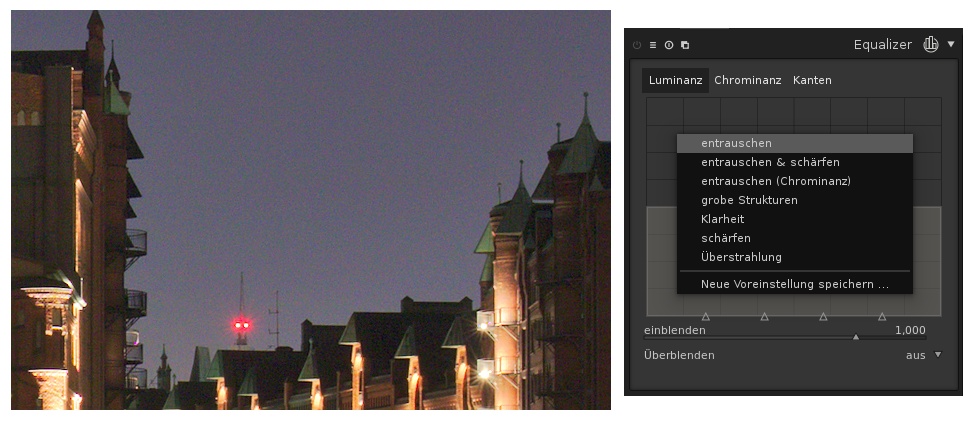
Zum Entrauschen des Bilder klicken Sie mit der rechten Maustaste in den Equalizer und wählen entrauschen aus.
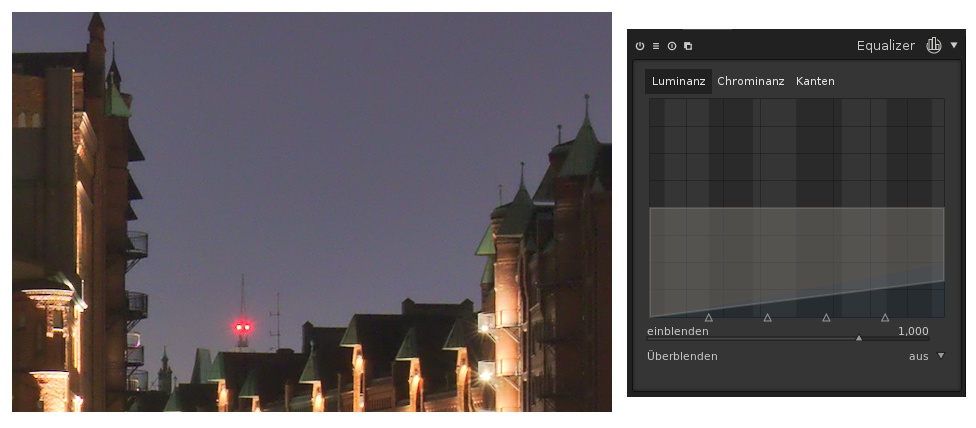
Das Foto wurde entrauscht, in dem im Luminanz, Chominanz und Kanten Equalizer die untere rechte Ecke angehoben wurde.
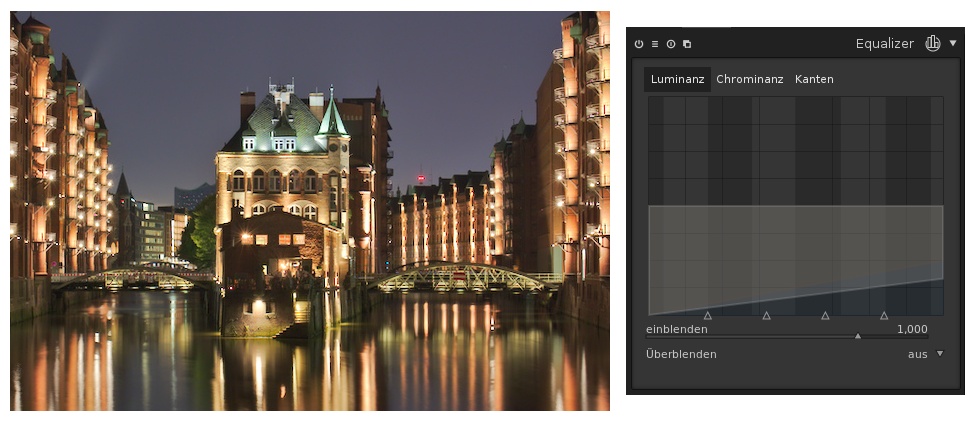
Das entrauschte Bild soll jetzt noch mehr Schärfe bekommen. Das Schräfen wird durchgeführt, in dem man die mittlere Luminanz anhebt.
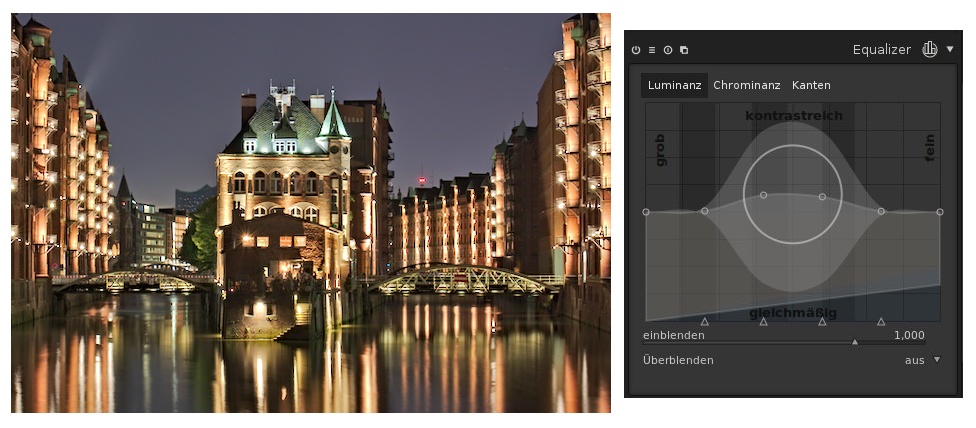
Das Foto wurde mit dem Equalizer entrauscht und geschärft, durch eine Kontrasterhöhung der mittleren Luminanz.
Zurück zur Darktable Modul Übersicht
Übersetzt durch H. Benetti
Verbesserungsvorschläge oder Korrektur der Übersetzung vom Handbuch bitte an dartkable(at]multimedia4linux.de schicken.

